Come arrotondare al quarto d'ora più vicino in excel
È possibile utilizzare la seguente formula per arrotondare i valori temporali al quarto d’ora più vicino in Excel:
=MROUND( A2 , "0:15")
Questa particolare formula arrotonderà il valore temporale nella cella A2 al quarto d’ora più vicino.
Ad esempio, se la cella A2 contiene 2:25:01 , questa formula arrotonderà l’ora a 2:30:00 poiché rappresenta il quarto d’ora più vicino.
L’esempio seguente mostra come utilizzare questa formula nella pratica.
Esempio: arrotondare al quarto d’ora più vicino in Excel
Supponiamo di avere la seguente colonna temporale in Excel:
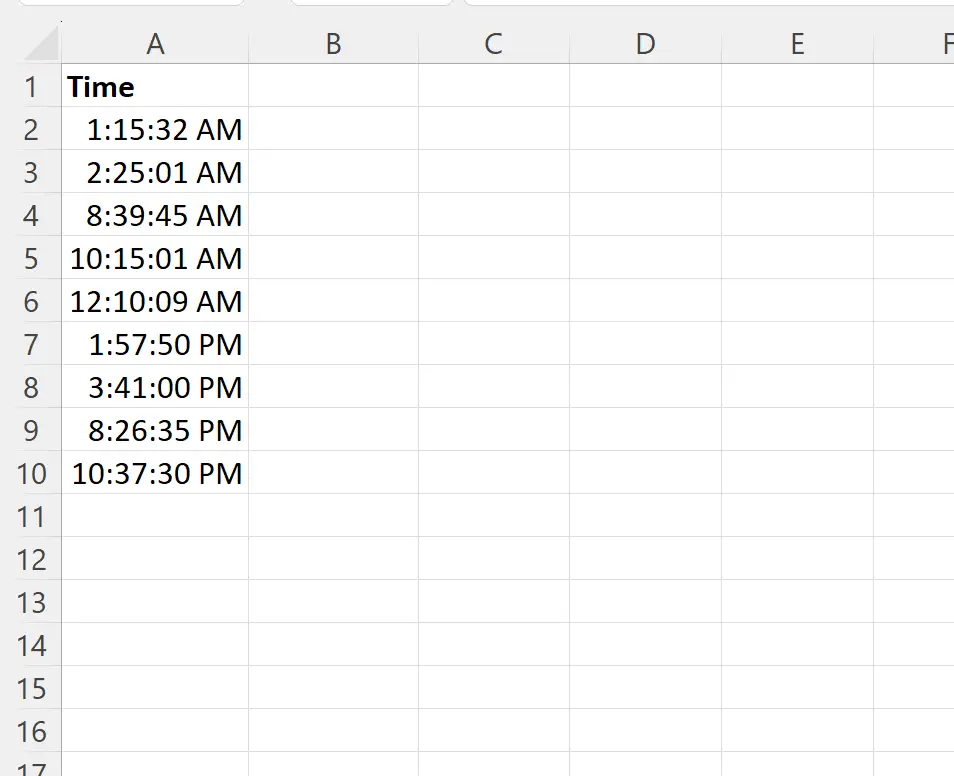
Supponiamo di voler arrotondare ogni volta al quarto d’ora più vicino.
Per fare ciò, possiamo digitare la seguente formula nella cella B2 :
=MROUND( A2 , "0:15")
Possiamo quindi fare clic e trascinare questa formula su ciascuna cella rimanente nella colonna B:
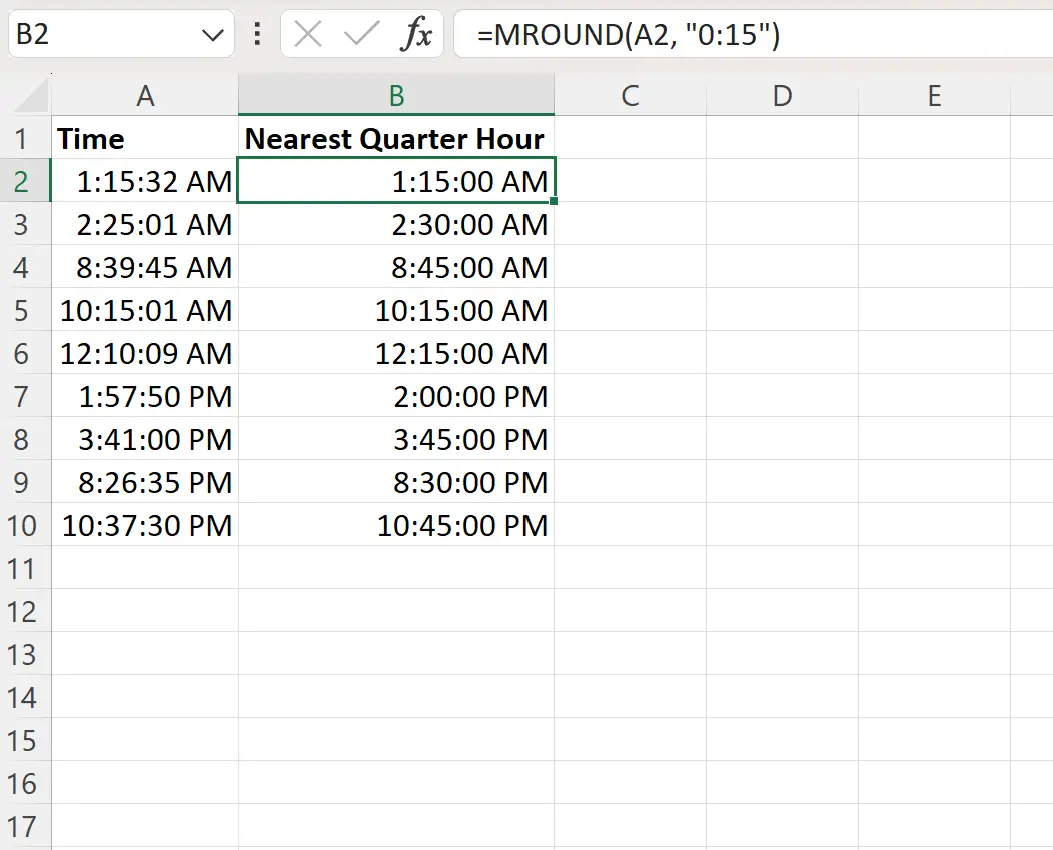
La colonna B viene ora visualizzata ogni volta nella colonna A arrotondata al quarto d’ora più vicino.
Per esempio:
- 01:15:32 viene arrotondato a 01:15:00
- 02:25:01 viene arrotondato a 02:30:00
- 8:39:45 viene arrotondato a 8:45:00
E così via.
Tieni presente che se i tuoi valori temporali non includono valori AM e PM, questa formula produrrà una cifra decimale anziché un’ora.
Per formattare i decimali in ore, è necessario evidenziare le celle nella colonna B, fare clic con il pulsante destro del mouse e fare clic su Formato celle… dal menu a discesa.
Nella finestra visualizzata, fare clic su Personalizzato nell’elenco Categoria , quindi digitare [h]:mm:ss nella casella Tipo , quindi fare clic su OK .
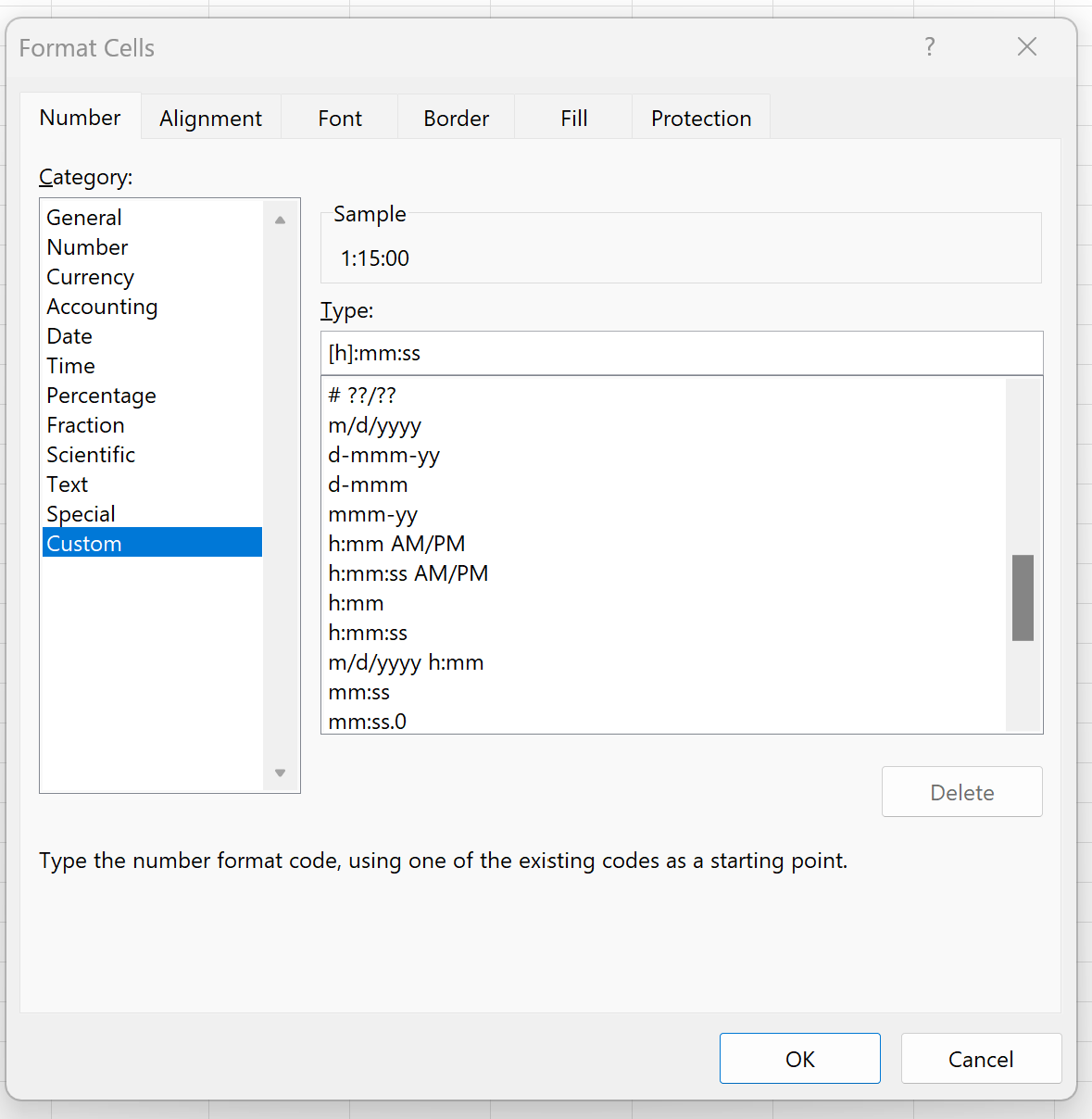
Le cifre decimali verranno convertite in valori temporali.
Nota : qui è possibile trovare la documentazione completa della funzione MROUND in Excel.
Risorse addizionali
I seguenti tutorial spiegano come eseguire altre operazioni comuni in Excel:
Excel: calcola la differenza tra due orari in ore
Excel: calcola la differenza tra due tempi in minuti
Excel: come calcolare il tempo medio